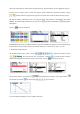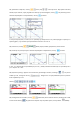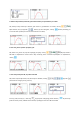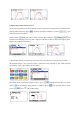Instructions
Uwaga: wartości w kolumnie x można również zmienić ręcznie. Naciśnij dowolną żądaną wartość, a następnie
naciśnij . Tutaj wartość 3 zmieniono na 7.
1. Sprawdź, jak zmienia się wykres funkcji y = Ax + B dla różnych wartości A i B.
W menu głównym naciśnij 5. Użyj , aby odznaczyć dowolne funkcje, a N, aby przejść do nowej
linii; na tym zrzucie ekranu jest to Y3. Naciśnij Przy podświetlonym Y = Ax + B, naciśnij
Aby użyć standardowego okna, naciśnij
Naciśnij . Wykres jest rysowany na podstawie wartości zapisanych w A i B. Wartości zmiennych są
wyświetlane w lewej dolnej części ekranu. Aktywną wartością jest magenta, w tym przypadku A. Naciśnij ,
aby zwiększyć A o wartość pokazane jako krok. Naciśnij aby zmniejszyć A. Alternatywnie, naciśnij dowolny
klawisz numeryczny, aby zmienić wartość A. Otworzy się okno dialogowe z nową pożądaną wartością, a
następnie naciśnij . Zauważ, że poprzedni wykres jest narysowany słabo żółtym kolorem. Użyj ,
aby zmienić wartość innej zmiennej lub wartość dla kroku.